Reklāma
Apturiet Flash un citu spraudņu automātisku ielādi Safari. ClickToPlugin ne tikai bloķē Flash: tas arī ļauj atskaņot videoklipus bez tā vai pat atskaņot tos, izmantojot AirPlay.
Ja Tu gribi Izmantojiet visas MacBook akumulatora iespējas Kalibrējiet un uzturiet MacBook akumulatoru, lai nodrošinātu vislabāko veiktspējuJa pareizi kalibrējat un uzturat savu MacBook akumulatoru, ir iespējams uzlabot veiktspēju un atlikt to nomainīt pēc iespējas ilgāk. Lasīt vairāk , izvairīšanās no Flash var palīdzēt - šī iemesla dēļ daži Mac lietotāji vispār atsakās instalēt spraudni. Ja tas jums nav praktiski, ClickToPlugin var apturēt Flash un citu spraudņu ielādi, ja vien jūs to īpaši nezināt.
Tur ir līdzīgas iespējas pārlūkam Chrome un Firefox, taču ClickToPlugin iet vēl tālāk ļaujot jums atskaņot dažus videoklipus, ieskaitot TED, Comedy Central un BBC, neizmantojot Flash vietnē visiem. Tā vietā videoklipi tiks atskaņoti, izmantojot Safari iebūvēto multivides atskaņotāju. Izmantojot šo risinājumu, jūs pat varat lejupielādēt videoklipus vai nosūtīt tos uz jebkuru ierīci, kas ir saderīga ar Airplay. Lūk, kā tas darbojas.
Bloķē Flash, nodrošina alternatīvas
Kad ir instalēts ClickToPlugin, Flash video netiks automātiski parādīts - tā vietā jūs redzēsit rāmi ar sīktēlu.
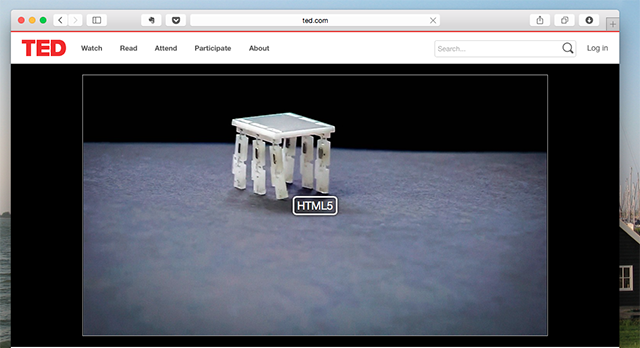
Šajā piemērā jūs skatāties videoklipu vietnē TED.com. Parasti šo videoklipu var atskaņot, izmantojot Flash, taču varat noklikšķināt uz pogas “HTML5”, lai skatītos videoklipu, izmantojot multivides atskaņotājs, iebūvēts Safari.
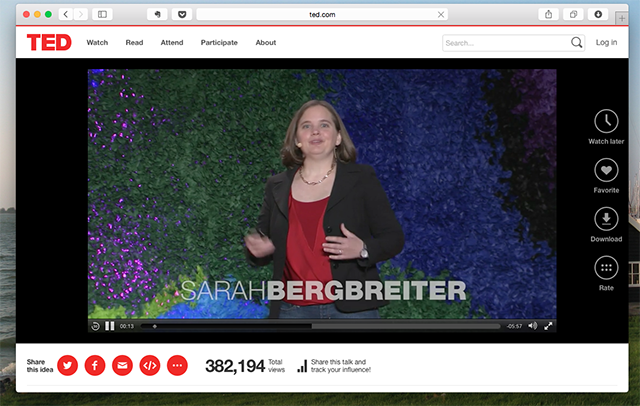
Tas nozīmē, ka jūs varat pilnībā izvairīties no Flash, nepalaižot garām. Ja vēlaties Flash, pārvietojiet peli uz videoklipa augšējo kreiso stūri. Jūs redzēsit iespēju izmantot Flash, kā arī dažas citas atskaņošanas iespējas.
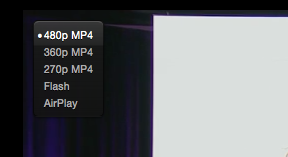
Ja vēlaties, varat izvēlēties dažādas video izšķirtspējas vai izvēlēties Flash atskaņotāju. Ir vērts atzīmēt, ka jūs ne vienmēr redzēsit šīs iespējas - ClickToPlugin dažas vietnes neatbalsta. Piemēram: Hulu vietnē Flash ir vienīgā jūsu izvēle.
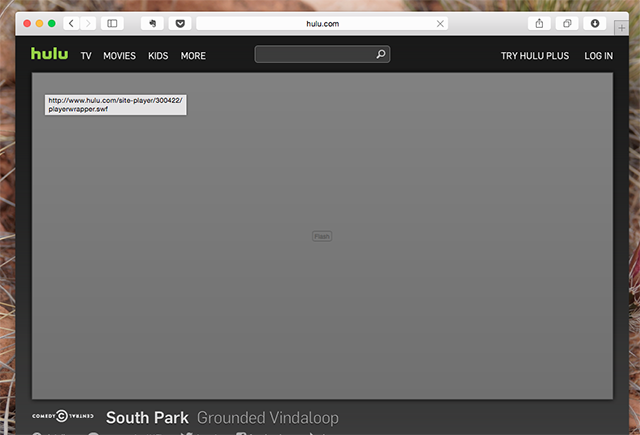
To sakot, spraudnis darbojas dažās vietās, no kurām jūs nevarētu gaidīt. Komēdijas centrā, piemēram:
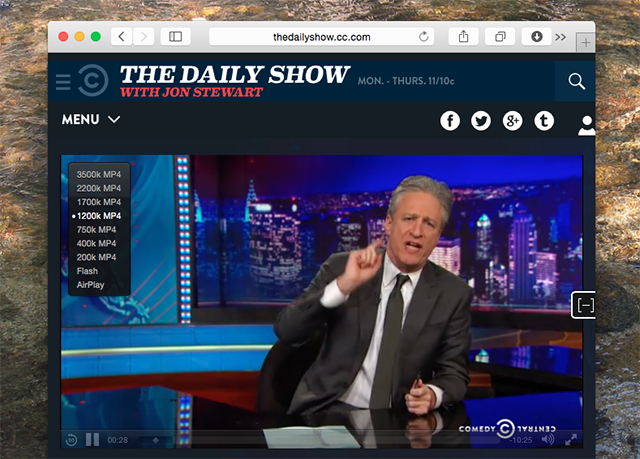
Atgriezīsimies atskaņošanas opcijās. Jūs, iespējams, pamanījāt, ka es neminēju šeit redzamo: izmantojot Airplay Kas ir AirPlay un kā to izmantot operētājsistēmā Mac OS X Mountain LionIedomājieties, ka vēlaties atskaņot savu iecienīto albumu vietnē Spotify. Protams, jūs piesaistīsit datoru labākai skaņas stacijai. Bet kā būtu, ja jūs gulētu gultā vai sēdētu uz dīvāna? Ideālā gadījumā ... Lasīt vairāk .
Video nosūtīšana uz Airplay ierīcēm
Airplay tiem, kas nezina, ir pakalpojums, kas iebūvēts Apple TV. Tam ir daudz lietojumu: spoguļojiet sava Mac ekrānu televizorā, sūtiet videoklipus no sava iPhone uz lielāku ekrānu un atskaņojiet mūziku Mac datorā, izmantojot televizora skaļruņus.
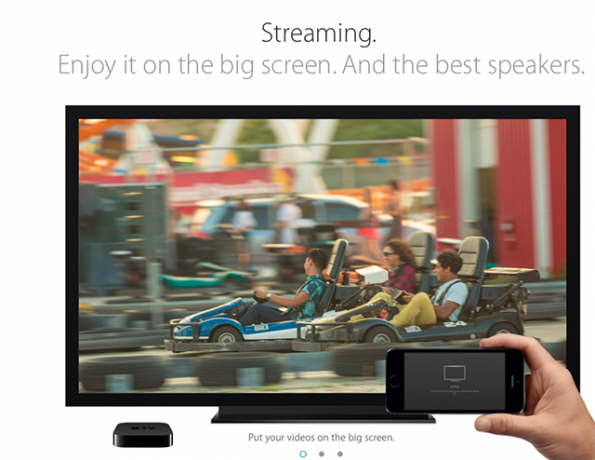
Varat arī izmantot šo pakalpojumu, lai nosūtītu videoklipus no Mac uz Apple TV, taču nav iebūvēta atbalsta tīmekļa video sūtīšanai. Šeit nāk ClickToPlay: spraudnis ļauj nosūtīt atbalstītos videoklipus uz jebkuru ierīci, kas ir saderīga ar AirPlay. Ja jums nav Apple TV, ziniet, ka tādi ir citi Airplay uztvērēji Labākie AirPlay uztvērēji, kas ir lētāki nekā Apple TVApple TV ir lielisks, taču dārgs. Šeit ir vairāki citi satriecoši AirPlay uztvērēji, kas ir daudz lētāki. Lasīt vairāk ka darbs to izmanto.
Es esmu Kodi (formāli XBMC) cienītājs - un šī multivides centra lietotne atbalsta AirPlay protokolu. Tas nozīmē, ka ClickToPlugin, iespējams, ir labākais veids, kā Safari lietotājiem nekavējoties nosūtiet jebkuru video uz XBMC Kā uzreiz nosūtīt jebkuru YouTube video uz jūsu televizoru, izmantojot XBMCTūlīt nosūtiet jebkuru YouTube videoklipu uz savu televizoru. Tas ir lieliski piemērots YouTube ballītēm vai jebkurā laikā, kad vēlaties ērti skatīties videoklipu no sava dīvāna. Viss, kas jums nepieciešams, lai sapņi par viesistabu piepildītos ... Lasīt vairāk .
ClickToPlugin atbalsta AirPlay tikai tajās vietnēs, kur Flash jābloķē. Mūsdienu tīmeklī tas attiecas uz mazākām vietnēm - piemēram, Vimeo pilnībā darbojas HTML5. Vietnēm, piemēram, šī un bez Flash, lai bloķētu, ClickToPlugin veidotājs piedāvā Media Center paplašinājums priekš Safari.
Dīvainība ar YouTube
Runājot par moderno tīmekli: līdzīgi kā Safari 8, YouTube vispār neizmanto Flash. Visi YouTube videoklipi tiek piegādāti, izmantojot YouTube pašu HTML5 saskarni. Izmaiņas ir tik nemanāmas, ka jūs, iespējams, nemanījāt, bet ClickToPlugin lietotāji to izdarīja: spraudnis pārtrauca ļaut lietotājiem skatīties videoklipus, izmantojot Safari noklusējuma video atskaņotāju.

Dažiem lietotājiem patika ClickToPlugin izmantošana YouTube videoklipiem tik ļoti, ka paplašinājums joprojām darbojas šajā vietnē. Ja jums tas šķiet dīvaini, spraudņa iestatījumos ir noteikts labojums.
ClickToPlugin konfigurēšana
Runājot par iestatījumiem, apskatīsim tos. Varat atvērt ClickToPlugin iestatījumus, ar peles labo pogu noklikšķinot uz jebkura Safari - opcija ir saraksta apakšā. Alternatīvi varat izmantot īsinājumtaustiņu: tas ir Opcija un “,” (komats) pēc noklusējuma.
Šeit notiek daudz; doties uz paplašinājuma palīdzības lapu par pilnu apmācību.
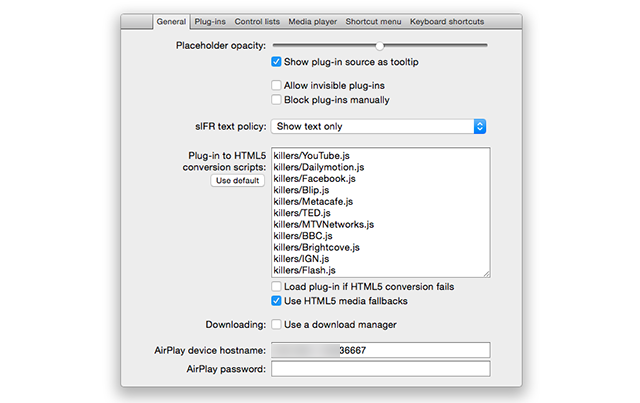
Opciju vispārējā cilne ietver “slepkavas”, kas tiek izmantoti pēc noklusējuma. Ja jūs labprātāk ļaujat YouTube izmantot savu HTML5 saskarni, vienkārši izdzēsiet rindiņu, kurā minēts YouTube. Pakalpojums var atbalstīt arī dažas papildu vietnes: dodieties uz HTML5 aizvietojumu saraksts lai uzzinātu vairāk.
Ja ir dažas vietnes, kurās vēlaties iespējot spraudņus, varat to izdarīt iestatījumu sadaļā “Kontroles saraksti”.

Ja vēlaties konfigurēt, kā multivides atskaņotājs izskatās un darbojas, un kuras opcijas tas nodrošina avota izvēlnē, dodieties uz sadaļu “Multivides atskaņotājs”.

Varat arī izlemt, kuras opcijas tiek parādītas Safari peles labo pogu noklikšķiniet izvēlnē.
Kā redzat, šeit ir daudz ko konfigurēt. Tas ir tāda veida paplašinājums, kas darbojas tieši tā, kā jūs to vēlētos, ja tam nepieciešams laiks, lai to konfigurētu.
Vai jūs bloķējat spraudņus?
Šis paplašinājums palīdz saglabāt jūsu akumulatoru, un Safari jūtas ātrāk, ieslēdzot to. Es ļoti iesaku jums to nošaut.
Vai neesat Safari lietotājs? Mēs jums parādījām, kā to izdarīt pārtraukt Flash automātisku atskaņošanu pārlūkā Chrome Kā pārtraukt Flash un HTML5 video automātisko atskaņošanu pārlūkā ChromeAutomātiska video atskaņošana var būt nepatīkama. Tālāk ir aprakstīts, kā jūs varat apturēt Flash un HTML5 videoklipu automātisku atskaņošanu pārlūkā Chrome. Lasīt vairāk , vai pārtraukt automātisko atskaņošanu pārlūkprogrammā Firefox Kā pārtraukt Flash un HTML5 video automātisku atskaņošanu pārlūkprogrammā FirefoxVai automātiskās atskaņošanas video aizrauj jūs? Mēs runāsim par labākajiem veidiem, kā apturēt videoklipu automātisku atskaņošanu pārlūkprogrammā Firefox. Lasīt vairāk , tāpēc pārbaudiet šos rakstus.
Vai jūs bloķējat spraudņus savā pārlūkprogrammā? Ja jā, kāpēc? Parunāsim par šo un vēl citiem komentāros zemāk - es to ļoti ceru.
Attēlu kredīti: Boksa cimds Caur Shutterstock
Džastins Pots ir tehnoloģiju žurnālists, kurš atrodas Portlendā, Oregonas štatā. Viņš mīl tehnoloģijas, cilvēkus un dabu un cenšas izbaudīt visus trīs, kad vien iespējams. Šobrīd varat tērzēt ar Džastinu vietnē Twitter.


